Шаг 6.5 - Создание формы для регистрации нового раздела классификатора.
Выберите в главном меню Delphi пункт File -> New -> Form. Будет создана новая форма (класс TForm). Сохраните форму в файл с именем PCItemLibOKP. В окне инспектора свойств формы настройте указанные ниже свойства следующим образом:
TForm.
| Свойство |
Значение |
Комментарий |
| BorderIcons |
[biSystemMenu] |
Отключить кнопки biMinimize и biMaximize. |
| Caption |
Создать раздел классификатора ОКП |
Заголовок окна |
| FormStyle |
fsNormal |
Нормальный стиль окна. |
| Height |
150 |
Высота окна по умолчанию |
| Icon |
... |
Установить иконку из файла LibOKP.ico из папки ..\Tutorial\Icon каталога установки библиотеки |
| Name |
fmItemLibOKP |
Имя формы в модуле |
| Position |
poOwnerFormCenter |
Позиция формы при загрузке на экран в центре вызывающей формы. |
| Width |
512 |
Ширина формы по умолчанию |
| WindowState |
wsNormal |
При загрузке окна на экран установить размер по умолчанию |
Шаг 6.6 - Установка и настройка компонентов библиотеки Visual Loodsman For Delphi.
Установите на форму компонент  - TVLOwnerManager (менеджер формы) из вкладки компонентов LoodsmanDataAccess. Настройте в инспекторе свойств некоторые свойства данного компонента следующим образом:
- TVLOwnerManager (менеджер формы) из вкладки компонентов LoodsmanDataAccess. Настройте в инспекторе свойств некоторые свойства данного компонента следующим образом:
TVLOwnerManager.
| Свойство |
Значение |
Комментарий |
| KeyControl |
... |
Указатель на визуальный компонент формы, содержащий ключевой атрибут вновь создаваемого объекта. Оставить пустым. Ключевой атрибут будет создан по системному алгоритму ("тип объекта" + "_" + "числовой идентификатор объекта", например: "Справочник_1258"). |
| Name |
vlom |
Имя формы в модуле |
| NewLink |
Состоит из ... |
Наименование связи, которой будет присоединен новый объект к родительскому объекту компонента TVLOwnerManager с помощью метода InsertObject, идентификатор родительского компонента помещается в свойство InPBDID, в нашем случае он будет помещен туда программным путем. |
| NewState |
Действительно |
Состояние нового объекта, который будет создан с помощью метода InsertObject. |
| NewType |
Справочник |
Тип нового объекта, который будет создан помощью метода InsertObject. |
Остальные свойства можно оставить без изменений. Установите на форму компоненты TLabel со вкладки компонентов Standard и настройте их так, как показано на рисунке 6.4.
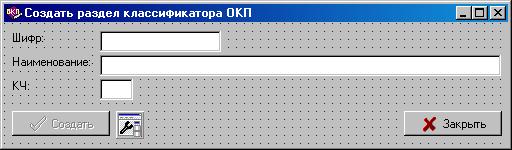
Рис. 6.4.
Установите на форму две кнопки ( - TBitBtn, закладка Additional), как показано на рисунке 6.4 и настройте в инспекторе свойств некоторые свойства указанных кнопок следующим образом:
- TBitBtn, закладка Additional), как показано на рисунке 6.4 и настройте в инспекторе свойств некоторые свойства указанных кнопок следующим образом:
TBitBtn.
| Свойство |
Значение |
Комментарий |
| Anchors |
[akLeft,akBottom] |
Установить привязку к левому и нижнему краю формы. |
| Caption |
Создать |
Надпись на кнопке, нажатие кнопки будет означать сохранение измененных атрибутов и закрытие окна. |
| Enable |
False |
Закроем доступ к данной кнопке по умолчанию, в библиотеке разработан метод открытия доступа к данной кнопке при внесении изменений в компоненты, которые содержат атрибуты объектов базы данных. |
| Hint |
Создать раздел |
Контекстная подсказка. |
| Kind |
bkOK |
Системный вид кнопки - OK. |
| Name |
bbtOk |
Имя компонента в приложении. |
| ShowHint |
True |
Включить показ контекстной подсказки. |
| Width |
98 |
Ширина кнопки (можно настроить по Вашему усмотрению. |
TBitBtn.
| Свойство |
Значение |
Комментарий |
| Anchors |
[akRight,akBottom] |
Установить привязку к правому и нижнему краю формы. |
| Caption |
Закрыть |
Надпись на кнопке, нажатие кнопки будет означать простое закрытие окна. |
| Enable |
True |
Оставить по умолчанию. |
| Hint |
Закрыть окно без сохранения изменений |
Контекстная подсказка. |
| Kind |
bkCancel |
Системный вид кнопки - Cancel. |
| Name |
bbtCancel |
Имя компонента в приложении. |
| ShowHint |
True |
Включить показ контекстной подсказки. |
| Width |
98 |
Ширина кнопки (можно настроить по Вашему усмотрению. |
Далее...